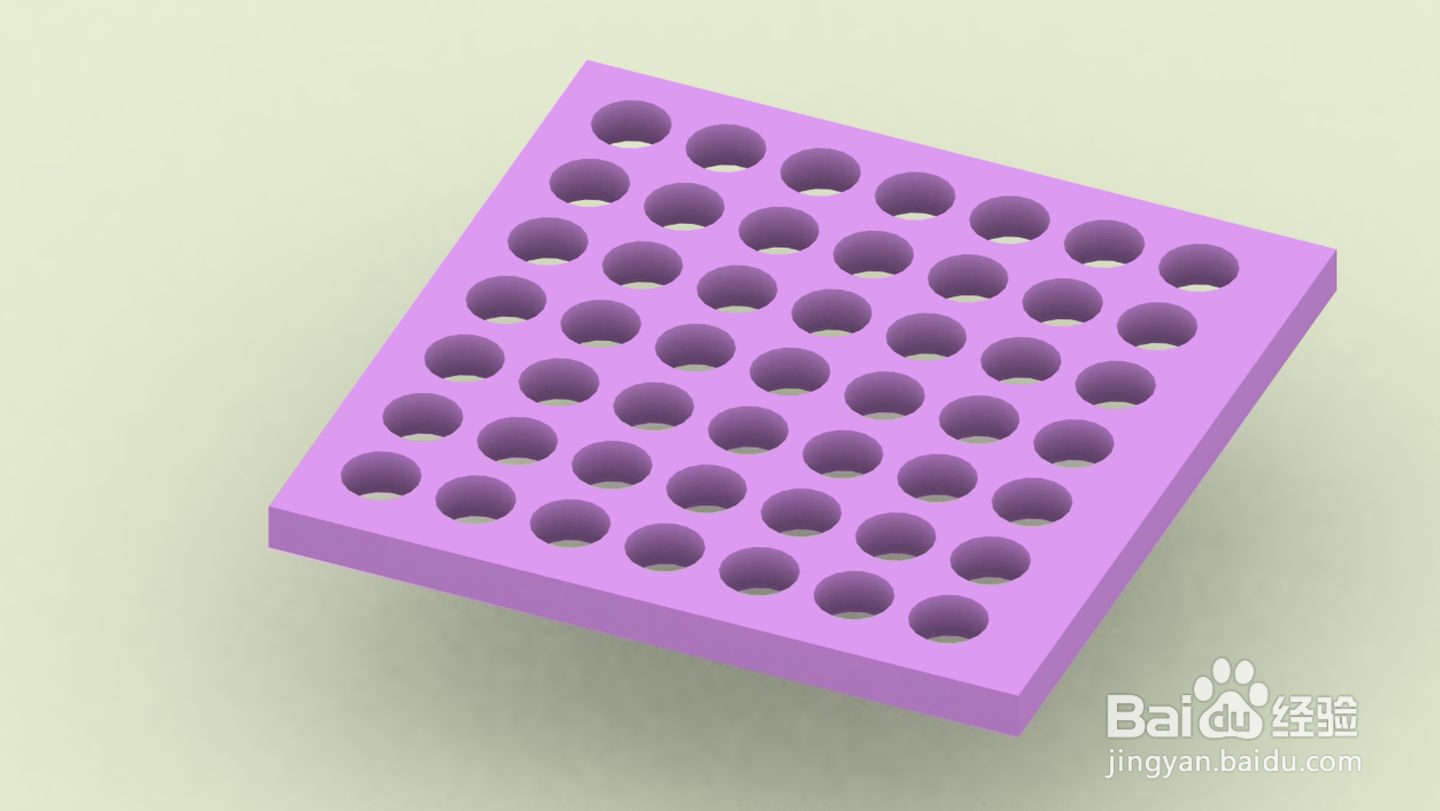1、打开3ds Max,建议安装2014年及以后版本,本教程以3ds Max 2018版举例。

2、在禅旄褡瘦命令面板中,创建—标准基本体—长方体,在视图区拖拽绘制长方体。长度80,宽度80,高度5,分段为1。(参数可根据实际情况调节)3.选择圆柱体,在视图区埒摆缥膂创建一圆柱体,半径4,高度20(高度要比长方体高度高)。4.切换至顶视图,将圆柱拖拽至长方体左上角,且保持圆柱穿过长方体。5.通过拖拽克隆圆柱体(选择并移动,x轴高亮显示),副本数约6个。

3、选择所有圆柱体(不包括长方体),拖拽克隆,副本数约6个。7.将所有圆柱体编成组,选择所有圆柱体,点击菜单栏—组。

4、命令面板中选择翱务校肢复合对象。9.视图中选择长方体,复合对象中选择超级布尔(ProBoolean)。10.点击开始拾取,视图中选择编组的圆柱体。
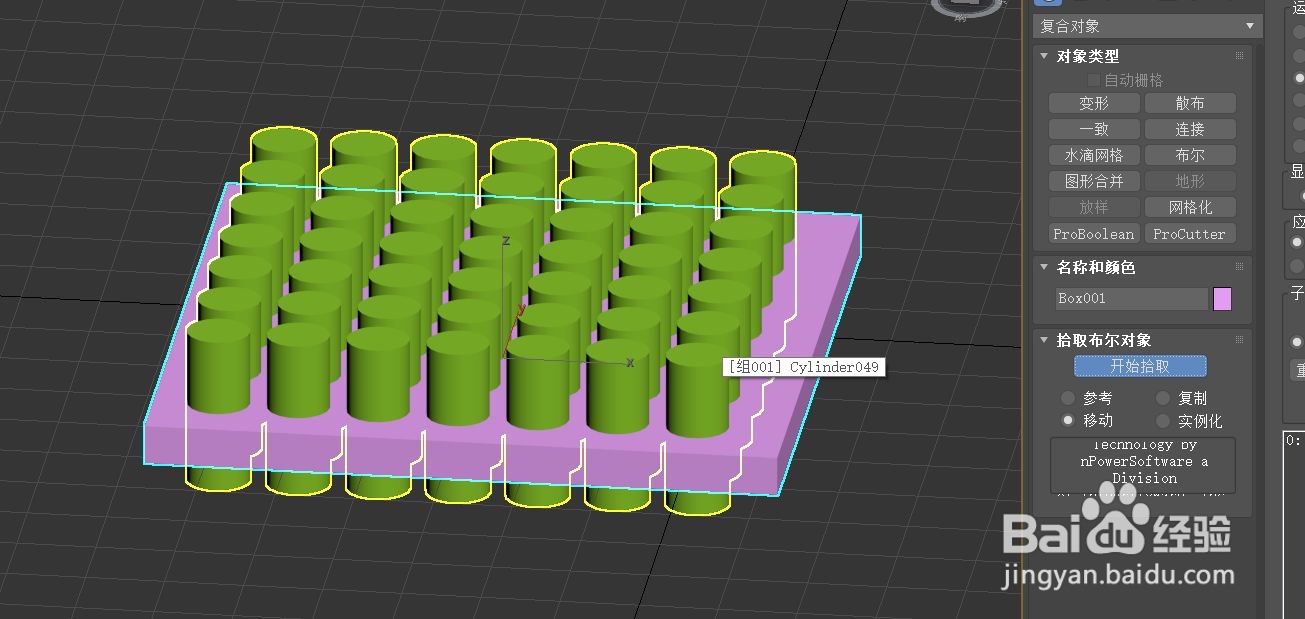

5、这样,多孔板就绘制好了。12.渲染设置,选择渲染器,输出大小。13.点击渲染。